Jak vybrat buňky na základě barvy nebo formátování jiné buňky v aplikaci Excel?
Když chceme vybrat všechny buňky, jejichž barva nebo formátování jsou podobné zadané buňce, jak to můžeme rychle udělat? Tento článek se zaměřuje na snadné způsoby výběru buněk na základě jiné buňky.
Vyberte buňky na základě jiné buňky pomocí příkazu Najít;
Vyberte buňky na základě jiné buňky pomocí Kutools pro Excel.
Předpokládejme, že máte řadu dat jako následující snímek obrazovky, buňka F3 má konkrétní formátování, které chcete, a nyní musíte vybrat všechny buňky, které mají stejné formátování s buňkou F3 z rozsahu A1: D10. Zde vám představím několik rychlých způsobů.
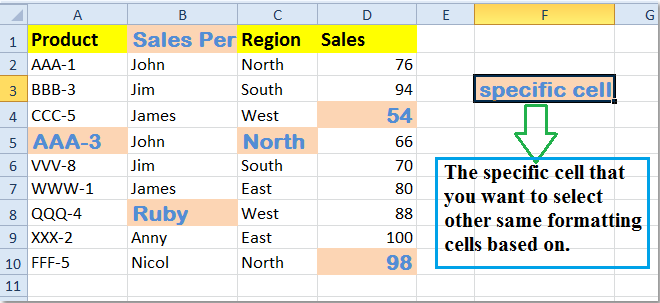
 Vyberte buňky na základě jiné buňky pomocí příkazu Najít
Vyberte buňky na základě jiné buňky pomocí příkazu Najít
Excel umožňuje vybrat buňky na základě formátování dalších buněk. Je třeba dodržovat několik kroků:
Krok 1: On Domů kartu, přejděte na Najít a nahraditvyberte Najít tuto možnost Najít můžete také rychle aktivovat stisknutím Ctrl + F zkratky.
Krok 2: Klepněte na tlačítko Formát tlačítko v Najít a nahradit a vyberte možnost Vyberte Formát z buňky. Pokud nemůžete zjistit Formát Klikněte na tlačítko možnosti nejprve tlačítko. Viz snímek obrazovky:
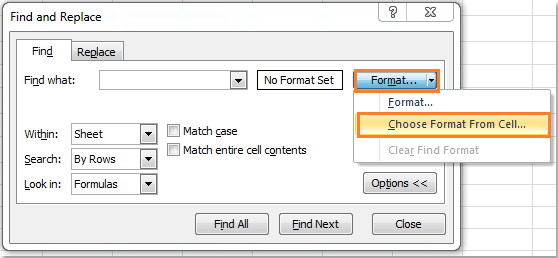
Krok 3: Vyberte buňku obsahující formát, který chcete použít pro vyhledávání, a poté klikněte na Najít vše knoflík. Všechny buňky, které mají stejné formátování jako vybraná buňka, budou v seznamu pod seznamem, viz screenshot:
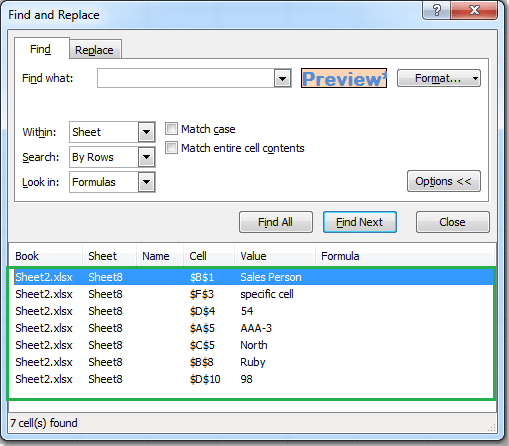
Krok 4: Lis Ctrl + vyberte všechny položky v seznamu a byly vybrány stejné buňky formátování s vybranou buňkou včetně konkrétní buňky, viz screenshot:
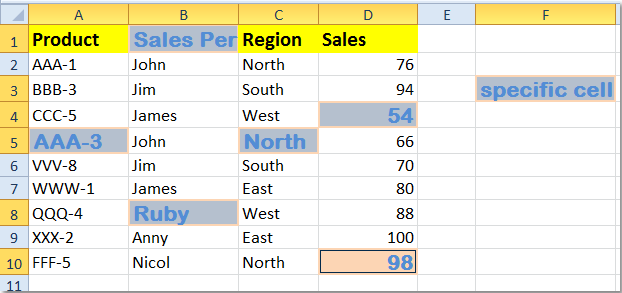
Poznámka: Chcete-li přizpůsobit atributy základní buňky pro výběr buněk, klikněte prosím Formát přímo po výběru základní buňky. Potom můžete přizpůsobit atributy základní buňky.
 Vyberte buňky na základě jiné buňky pomocí Kutools pro Excel
Vyberte buňky na základě jiné buňky pomocí Kutools pro Excel
S Vyberte buňky s formátem nástroj doplňku Kutools pro Excel od třetí strany, můžete snadno vybrat buňky na základě jiné vybrané buňky.
Kutools pro Excel: s více než 300 praktickými doplňky aplikace Excel, můžete vyzkoušet bez omezení do 30 dnů. Získat nyní
Po instalaci Kutools pro Excel, aplikovat Vyberte buňky s formátem podle těchto kroků:
Krok 1: Klepněte na tlačítko Kutools > Vyberte Nástroje > Vyberte buňky s formátem. Viz snímek obrazovky:

Krok 2: Určete nastavení ve vyskakovacím okně Vyberte buňky s formátem dialogové okno. Viz snímek obrazovky:
 |
1, klikněte |
| 2. A pak klikněte na tlačítko Vyberte Formát z buňky tlačítko pro výběr konkrétní formátovací buňky, na které je založen. | |
| 3. Všechny atributy konkrétní buňky byly uvedeny do seznamu, zkontrolujte všechny. |
Krok 3:: Klikněte OK, zobrazí se dialogové okno, které vám řekne, kolik buněk bude vybráno, pokud kliknete Ano, pokud kliknete, vybere buňky Ne, prohledá rozsah znovu. Viz snímek obrazovky:

Krok 4: Klepněte na tlačítko Ano, byly vybrány všechny stejné buňky formátování ve vybraném rozsahu se založenou buňkou.

Podrobnější informace najdete na Vyberte buňky s formátem.
Relativní článek:
Jak identifikovat a vybrat všechny tučné buňky nebo text v aplikaci Excel?
Nejlepší nástroje pro produktivitu v kanceláři
Rozšiřte své dovednosti Excel pomocí Kutools pro Excel a zažijte efektivitu jako nikdy předtím. Kutools for Excel nabízí více než 300 pokročilých funkcí pro zvýšení produktivity a úsporu času. Kliknutím sem získáte funkci, kterou nejvíce potřebujete...

Office Tab přináší do Office rozhraní s kartami a usnadňuje vám práci
- Povolte úpravy a čtení na kartách ve Wordu, Excelu, PowerPointu, Publisher, Access, Visio a Project.
- Otevřete a vytvořte více dokumentů na nových kartách ve stejném okně, nikoli v nových oknech.
- Zvyšuje vaši produktivitu o 50%a snižuje stovky kliknutí myší každý den!

